どうも、音無です。
XM(XM Trading)は、海外のFXトレーダーだけでなく、多くの日本人トレーダーも利用している人気ある海外FX業者です。
例えば、最大レバレッジは888倍でありながら、ゼロカットシステムを導入しているため追証は発生しません。
また、取引する度にポイントが付与される、XM独自のボーナス特典もあります。
このように、さまざまな魅力を理由にXMで口座開設をするFXトレーダーも多いのですが、開設方法が分からず悩む人も意外といるようです。
実のところ、私もXMで口座開設をした当初は入力に手間取り、結構な時間を費やしました。
そこで今回は、XMの口座開設をする方法をご紹介します。
簡単に手続きできるよう、画像付きで手順をご紹介していますので、参考にしてみてください。
XMの口座開設方法【4つのSTEPで完了】
早速、XMの口座開設方法をご紹介していきます。
なお、大きく分けて、4つの手順を踏むと口座を開設できます。
それでは、XM公式サイトから「口座を開設する」をクリックして、登録フォームを開いてください。
1:個人情報を入力
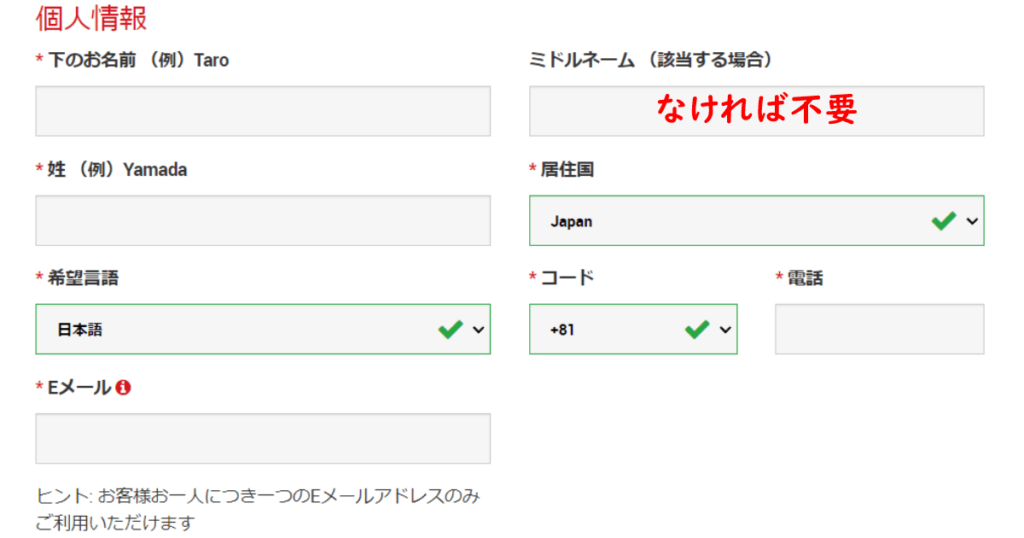
| 英語表記で入力 | |
|---|---|
| 下のお名前 | 例:Taro |
| 姓 | 例:Yamada |
| ミドルネーム | なければ不要 |
| 居住国 | 例:Japan |
| 希望言語 | 例:日本語 |
| コード | 例:+81(Japan) |
| 電話番号 | あなたの電話番号をハイフン(-)なしで入力 ※最初の「0」は省く 例:09012345678⇒9012345678 |
| Eメール | あなたのメールアドレスを入力 例:****@yahoo..co.jp ※メールアドレスは一人につき1つまで登録可能 |
ミドルネーム以外は必須なため、必ず入力をする必要があります。
なお、電話番号を登録しても、XMより電話がかかってくることは基本的にないので、さほど心配する必要はありません。
Eメールについては、XMより「口座開設の完了お知らせ」「取引時間の変更」「入出金のお知らせ」などが届くので、いつでも利用できるメールアドレスで登録しておいた方が便利です。
取引口座の詳細
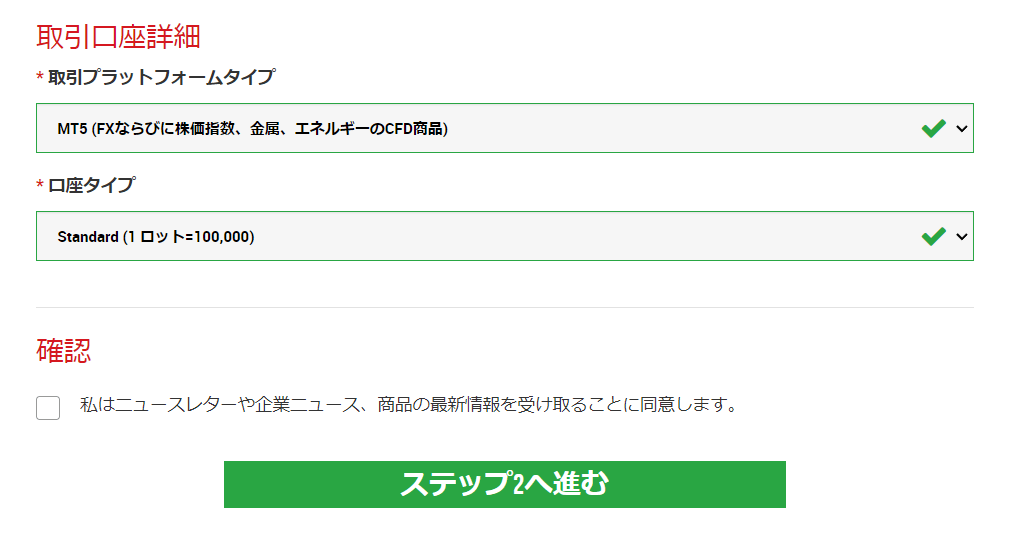
| 取引プラットフォームタイプ | ・MT5 (FXならびに株価指数、金属、エネルギーのCFD商品) ・MT4 (FXならびに株価指数、金属、エネルギーのCFD商品) |
| 口座タイプ | ・Standard (1 ロット=100,000) ・マイクロ (1 lot=1,000) ・XMTrading Zero (1 lot=100,000) |
| 確認 | チェックを入れる |
【取引プラットフォームタイプはMT4とMT5のどちらがいい?】
・MT4
MT4は、「カスタムインジケーター」や「自動売買システム」を使いたい方に向いています。
・MT5
MT5は、「初めて海外FXを利用する」「裁量トレードをしたい」方に向いた仕様です。
【口座タイプはどれがいい?】
XMでは、「Standard」「マイクロ」「XMTrading Zero 」の3つの口座が用意されています。
このとき、一般的にはstandard口座を選択して開設します。
しかし、FX初心者で心配な場合は、初心者向けのマイクロ口座を選ぶと取引はしやすいです。
1Lot=1000通貨から取引可能なので、安心して取引できると言えます。
注意点として、XMTrading Zero口座は取引ボーナスの対象外なので、初回で選ぶにはもったいないです。
なお、XMでは一度口座を開設すると、追加で口座開設ができるため、迷う場合はstandard口座(スタンダード口座)を選ぶ方が無難ではあります。
2:ステップ2の個人情報を入力
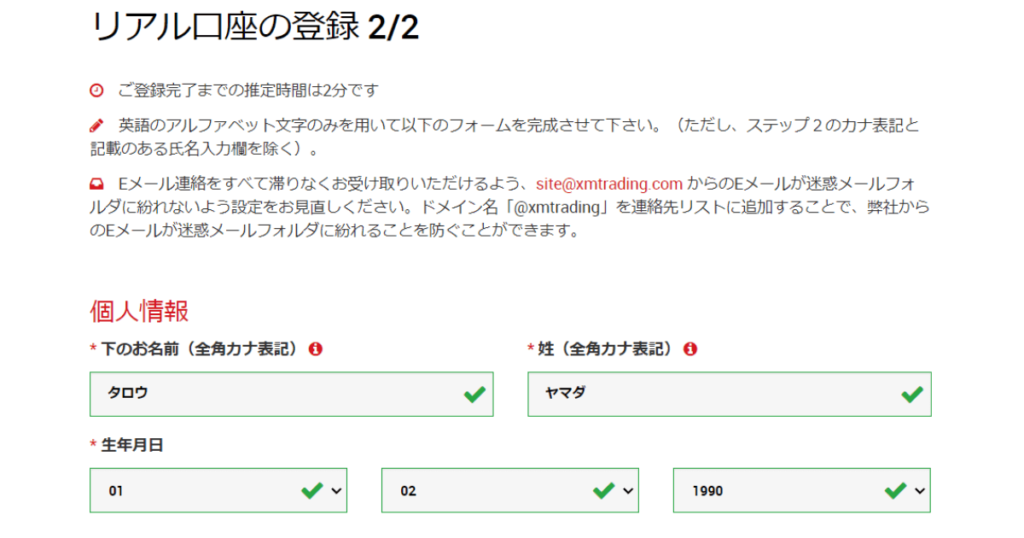
| 名前はカタカナで入力 | |
|---|---|
| 下のお名前 | 例:タロウ |
| 姓 | 例:ヤマダ |
| 生年月日 | 例:1990年02月01日 |
住所詳細
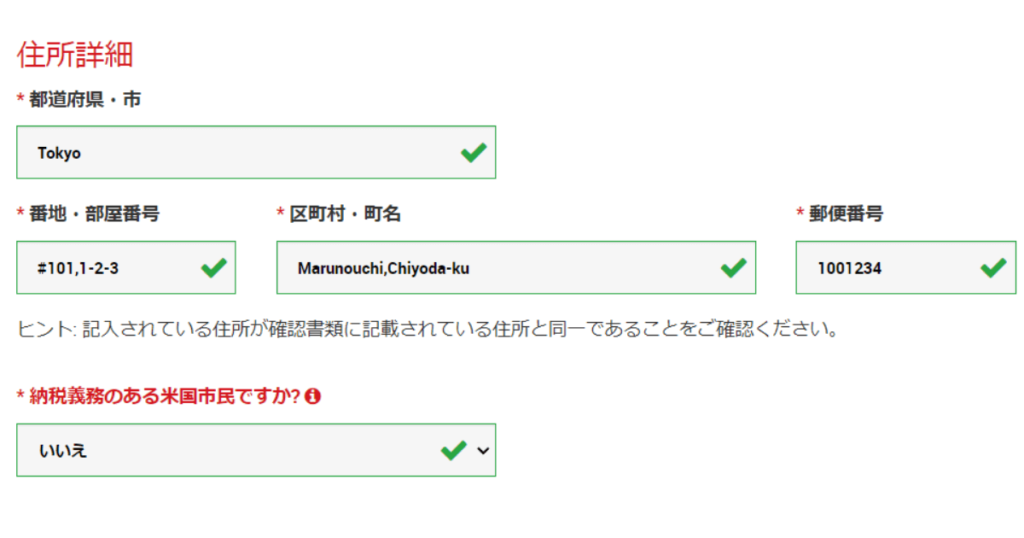
| 英語表記で入力 | |
|---|---|
| 都道府県・市 | 例:Tokyo |
| 番地・部屋番号 | 例:#101,1-2-3 ※#は部屋番号 |
| 区町村・町名 | 例:Marunouchi,Chiyoda-ku |
| 郵便番号 | 例:1001234(ハイフンなし) |
| 納税義務のある米国市民ですか? | 例:いいえ |
住所は英語で表記する必要があります。
そのため、日本語表記と逆に入力しなければいけないので注意が必要です。
このとき、建物名は省略して問題ありません。
例:東京都千代田区丸の内1-2-3-101
【#101,1-2-3 Marunouchi,Chiyoda-ku Tokyo】
英語で住所を入力するときですが、日本語を英語に変換してくれる「JuDress」のサイトを利用すると楽です。
口座を有効化する際、XMへ本人確認の書類を提出する必要があるため、入力する名前と住所は同じである必要があります。
なお、XMへ提出(会員ページよりアップロード)する書類については、以下のようなものがあるので参考にしてみてください。
【XMへ提出する書類の一例】
「身分証明書」
・運転免許証
・パスポート
・マイナンバーカード
「住所確認の書類」
・公共料金の請求書(電気、水道、ガス、電話などの6か月以内に発行されたもの)
・保険証
・住民票(6か月以内に発行されたもの)
取引口座詳細
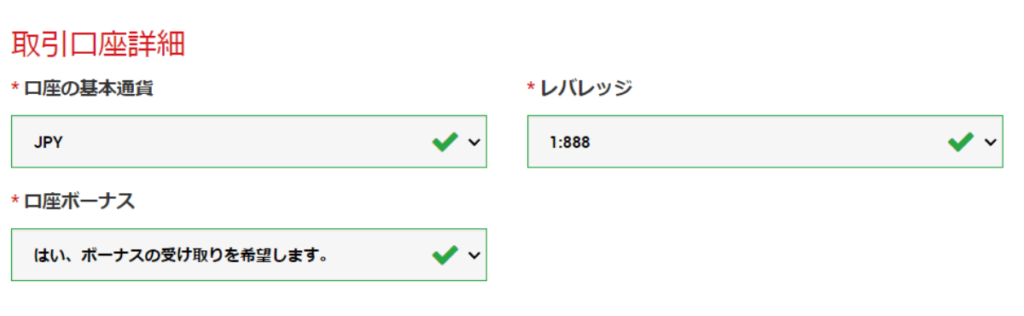
| 口座の基本通貨 | 例:JPY |
| レバレッジ | 例 1:888 |
| 口座ボーナス | はい、ボーナスの受け取りを希望します。 |
口座の基本通貨は、「JPY」「EUR」「USD」から選択可能です。
このとき、基本的には日本円の「JPY」を選択します。
レバレッジは「1:888」を選び、口座ボーナスは「はい、ボーナスの受け取りを希望します。」を選択するようにしましょう。
あなたの情報
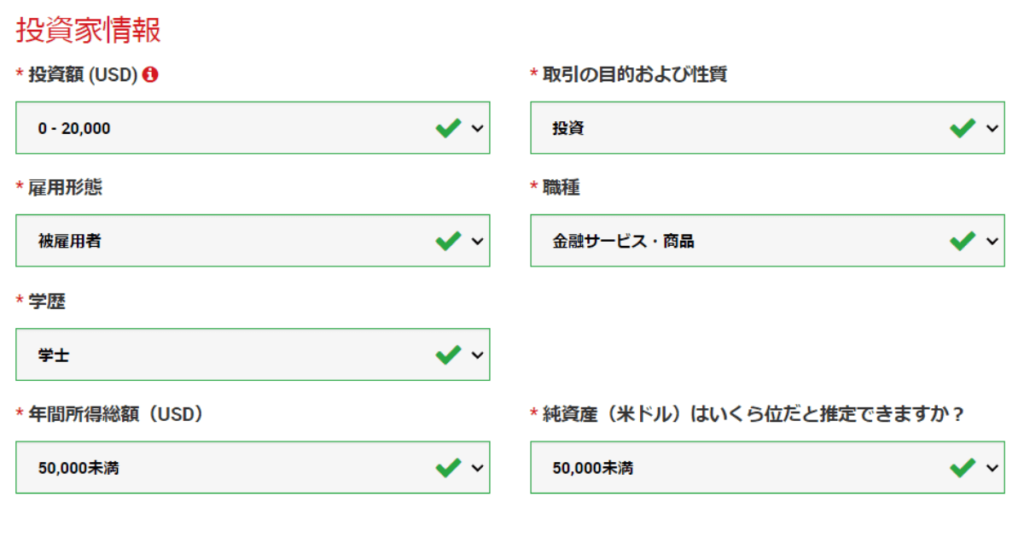
| 投資額(USD) | 例:0-20,000(レバレッジ888倍で取引する場合) |
| 雇用形態 | 例:被雇用者 |
| 学歴 | 例:学士(最終学歴) |
| 年間所得総額(USD) | 例:50,000未満 |
| 取引の目的および性質 | 例:投資 |
| 職種 | 例:金融サービス:商品 |
| 純資産(米ドル) | 例:50,000未満 |
年間所得総額や純資産は、ある程度のドル換算で問題なしです。
XM口座へのログインパスワード

口座パスワードは、「8~15字」以内で入力する必要があります。
このとき、「英語の大文字、小文字、数字」を、それぞれ最低でも1文字は含めないと登録できないので注意です。
すべての項目の入力を確認したのち、問題がなければチェックを入れ「リアル口座開設」をクリックして完了です。
なお、パスワードはXMへのログイン時に使用しますので、忘れないようにメモなどしておくと安心です。
3:登録したメールアドレスにてXMからのメールを確認
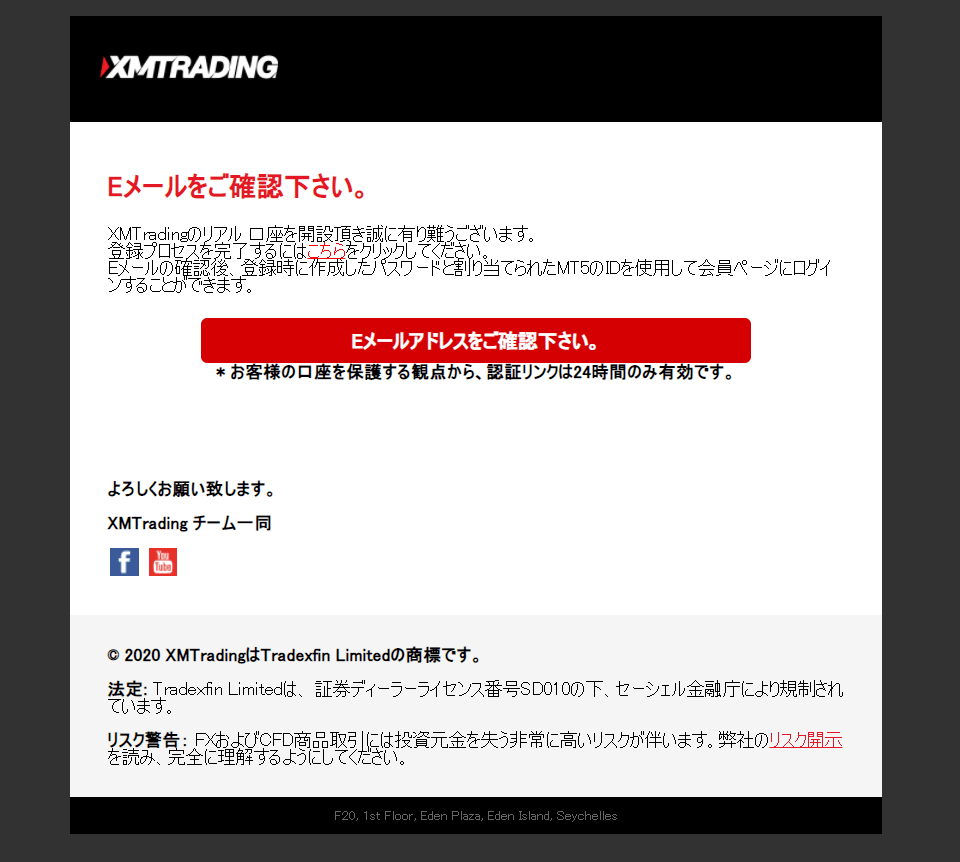
XMの口座開設フォームを完了して申請すると、登録したメールアドレスにXMからメールが届きます。
このとき、24時間以内に「Eメールアドレスをご確認下さい。」をクリック。
4:XMTradingの口座開設完了メール
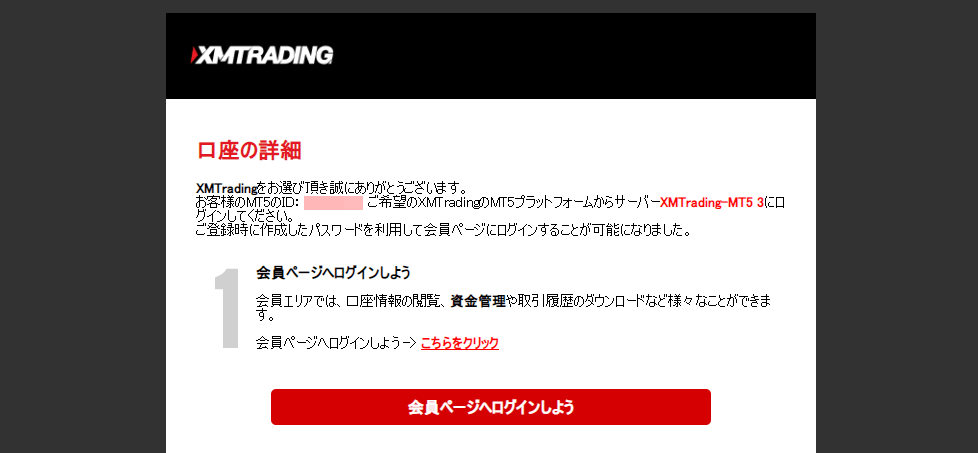
確認手続きを完了すると、メールアドレスに「口座の詳細」メールがXMよりすぐ届きます。
メールにはサーバ情報とMT5(MT4)のIDが記載されているので、破棄しないように必ず保存をしてください。
以上で、XMの口座開設が完了です。
XMの口座開設方法のまとめ
今回は、XMの口座開設方法についてご紹介しました。
私の場合、XMの公式サイトを確認しながら口座の開設をしたので、すべての項目を入力するのに2時間以上を費やしました。
しかし、本記事の流れで入力すると、5~15分以内には口座開設が完了すると思います。
以上、XMで口座を開設する際には、この記事を参考にしてみてください。
それでは、今回はこれで以上です。


